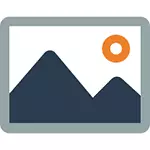
I den här handboken visar jag dig hur du laddar ner bilder från klasskamrater till en dator på exemplet på webbläsare i Google Chrome och Internet Explorer. I Opera och Mozilla Firefox ser hela proceduren helt detsamma, förutom att snabbmenyalternativen kan ha andra (men också förståeliga) signaturer.
Spara bilder med klasskamrater i Google Chrome
Så, låt oss börja med ett steg-för-steg-exempel på att spara till datorns bilder från klasskamratsband, om du använder Chrome-webbläsare.
För att göra detta måste du ta reda på adressen till bilderna på Internet och därefter ladda ner den. Förfarandet kommer att vara som följer:
- Högerklicka på bilden.
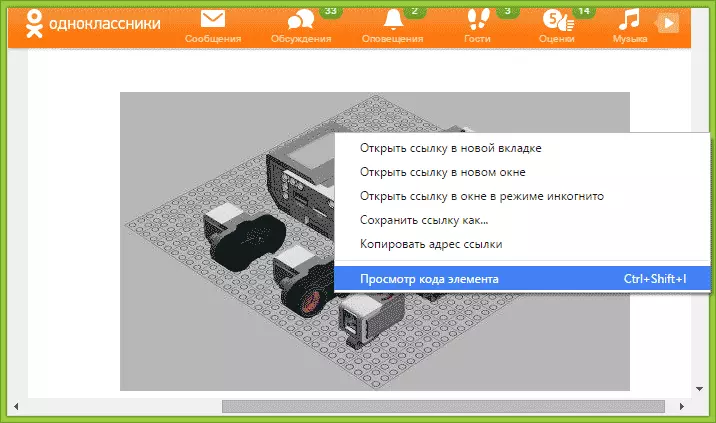
- I menyn som visas väljer du "Visa artikelkoden".
- Ett ytterligare fönster öppnas i webbläsaren där objektet börjar med DIV kommer att markeras.
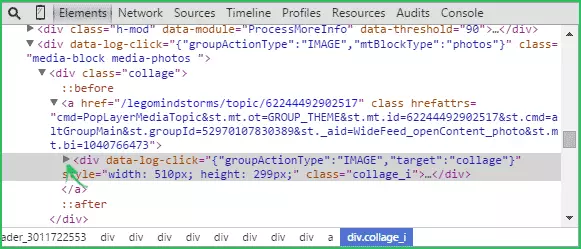
- Klicka på pilen till vänster om div.
- I den avvecklade div-taggen kommer du att se ett IMG-element, där, efter ordet "src =", kommer den direkta adressen till den bild du vill hämta att anges.
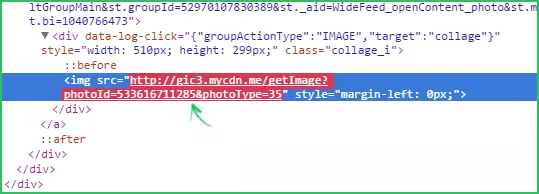
- Högerklicka på bildadressen och klicka på "Öppna länk i ny flik" (öppna länken på den nya fliken).
- Bilden öppnas i den nya fliken i webbläsaren, och du kan spara den till datorn precis som du gjorde tidigare.
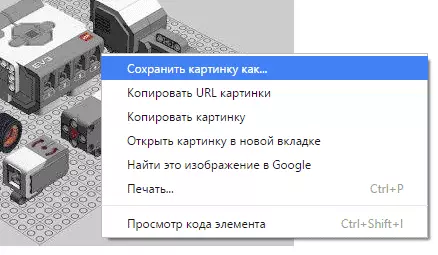
Kanske någon vid första anblicken kommer denna procedur att verka komplicerat, men i själva verket går allt detta inte mer än 15 sekunder (om det är inte första gången). Så att upprätthålla ett foto från klasskamrater i Chrome är inte en sådan tidskrävande yrke, även utan att använda ytterligare program eller tillägg.
Samma sak i Internet Explorer
För att spara fotot från klasskamrater i Internet Explorer måste du göra nästan samma steg som i den tidigare versionen: allt som kommer att skilja sig - signaturer till menyalternativen.
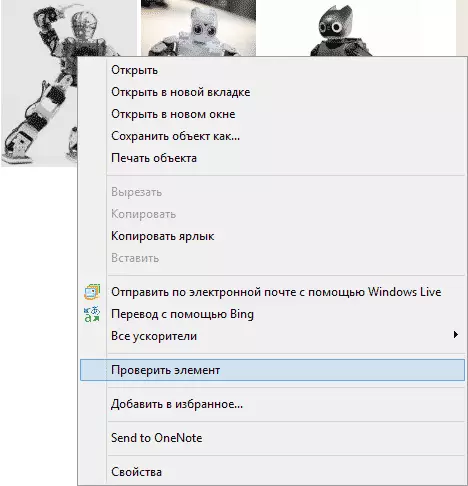
Så, först och främst, högerklicka på ett foto eller en bild du vill spara, välj "Kontrollera objektet". I botten av webbläsarfönstret öppnas "DOM Explorer", och Div-elementet kommer att markeras i den. Klicka på pilen till vänster om det valda objektet för att avslöja det.

I den upplagda DIP kommer du att se ett IMG-element för vilket bildadressen är angiven (SRC). Dubbelklicka på adressen och klicka sedan på höger musknapp och välj "Kopiera". Du kopierade adressen till bilden till urklippet.

Sätt i den kopierade adressen i adressfältet i adressfältet och bilden öppnas, vilket kan sparas på datorn precis som du gjorde tidigare - genom "Spara bild som".
Hur man gör det lättare?
Men jag vet inte det här: Jag är säker på att om du inte har dykt upp, kommer det att finnas expansioner för webbläsare inom en snar framtid, vilket hjälper till att snabbt ladda ner bilder från klasskamrater, men jag föredrar att inte tillgripa trottoaren när du kan göra befintliga medel. Tja, om du redan vet ett enklare sätt - kommer jag vara glad om du delar i kommentarerna.
